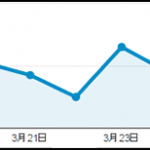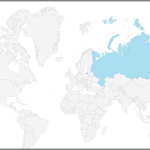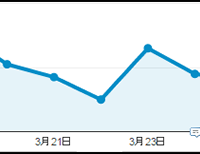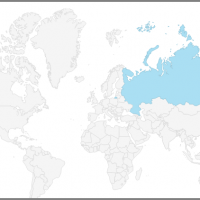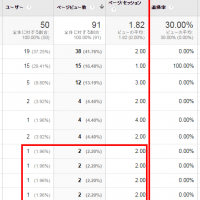ご自分の Web サイトやブログに、Google アナリティクスを導入していて、チラッとアクセス解析画面をみている方への記事です。
私
アクセスが増えてきた! うれしいなぁ~。
犬
実は、増えていたのは「リファラ スパム」だったのだ。
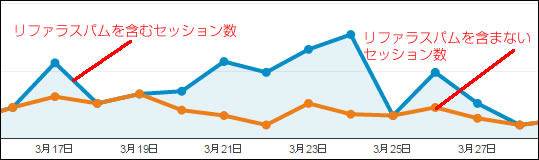
「リファラ スパム」とは、意図的にアクセスさせたいサイトの URL を参照元に偽装して、「リンク元はどんなところなの?」と興味を持ったアクセス解析者を誘導する手口です。
参照元 URL をクリックしなければ実害はありません。
問題は「リファラ スパム」によって、正確なアクセス解析ができなくなることです。
「リファラ スパム」の確認方法とその対策です。
■「リファラ スパム」があるかを調べる
- [集客]→[すべてのトラフィック]→[参照元/メディア]を表示
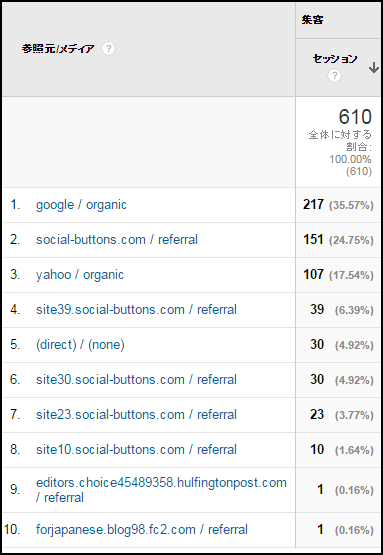
- [セカンダリ ディメンション]をクリックして、検索窓に「ホスト名」と入力して、[ホスト名]を選択
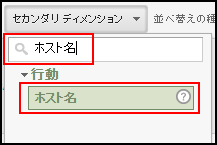
- リファラスパム、見っけ!
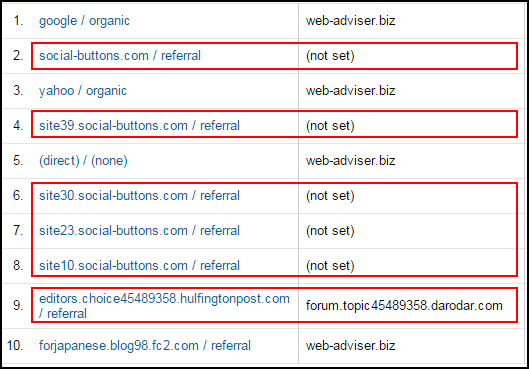
■「リファラ スパム」対策のフィルタを作成
当初は、リファラ スパムのドメイン名を使ってフィルタを作成していたのですが、次から次へと新しいリファラ スパムのドメイン名が増えてイタチごっことなってしまったため、この方法に変更しました。
- ヘッダ部の[アナリティクス設定]→[ビュー:すべてのウェブサイトのデータ]をクリック →[新しいビューを作成]をクリック
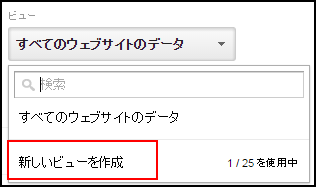
- 新しいビューの設定を行い[ビューの作成]をクリック
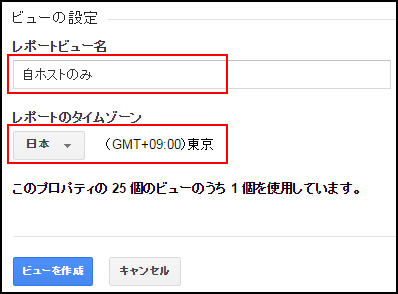
- [自ホストのみ]ビューの[フィルタ]をクリック
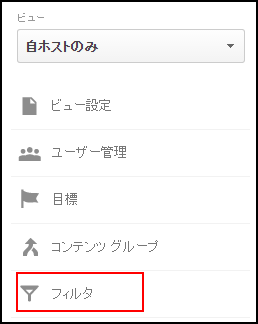
- [新しいフィルタ]をクリック
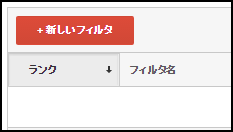
- フィルタを設定して、[保存]をクリック
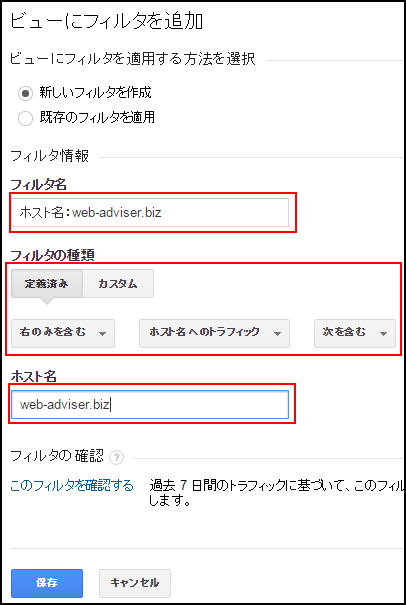
新しく作成した[ビュー]と[フィルタ]は、これからのアクセスに対して機能します。
明日、アクセス解析を確認して、ご自分のホスト名以外からのアクセスの有無を確認してみてください。
今のあなたにオススメします!
- 投稿タグ
- Google アナリティクス, リファラスパム